怎样解决桌面任务栏网络图标消失不见
来源:www.laobaicai.net 发布时间:2015-02-11 16:13
电脑用户们都知道,在系统桌面的任务栏中有一个网络图标存在,用户们可以直接双击网络图标来打开本地连接属性窗口,但是当用户们登录到系统桌面的时候,发现任务栏中的网络图标消失不见了,遇见这样的情况有没有什么好的方法可以解决呢?下面就一起来看看解决网络图标消失不见的方法。

1.用户们可以在桌面上右键网上邻居打开网上邻居属性窗口,如果桌面没有网上邻居的用户可以直接打开我的电脑,然后在左侧的图标中找到网上邻居然后点击打开网上邻居属性窗口。如下图所示
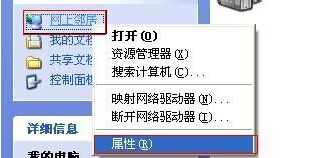
2.在打开的网上邻居属性窗口中,找到本地连接图标,然后右键点击打开本地连接属性窗口。如下图所示
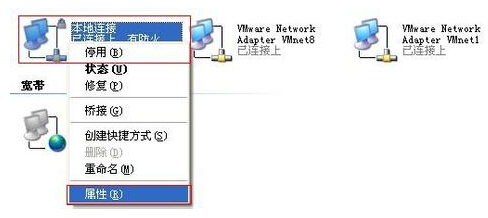
3.在打开的本地连接属性窗口中,勾选“连接后在通知区域显示图标(W)”和“此连接被限制或无连接时通知我(M)”,然后点击确定完成操作。如下图所示
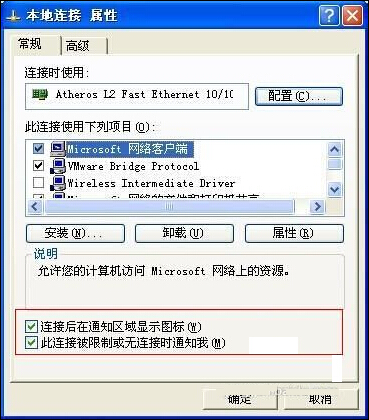
以上就是解决网络图标消失不见的方法,有遇到此类情况或者是不懂的如何解决桌面任务栏网络图标消失不见的用户,可以尝试以上的方法操作看看,希望以上的方法可以给大家带来更多的帮助。
上一篇:怎样快速删除控制面板中无用字体
下一篇:怎样有效禁用电脑EFS给文件加密
推荐阅读
"win10系统亮度调节无效解决方法介绍"
- win10系统没有亮度调节解决方法介绍 2022-08-07
- win10系统关闭windows安全警报操作方法介绍 2022-08-06
- win10系统无法取消屏保解决方法介绍 2022-08-05
- win10系统创建家庭组操作方法介绍 2022-08-03
win10系统音频服务未响应解决方法介绍
- win10系统卸载语言包操作方法介绍 2022-08-01
- win10怎么还原系统 2022-07-31
- win10系统蓝屏代码0x00000001解决方法介绍 2022-07-31
- win10系统安装蓝牙驱动操作方法介绍 2022-07-29
老白菜下载
更多-
 老白菜怎样一键制作u盘启动盘
老白菜怎样一键制作u盘启动盘软件大小:358 MB
-
 老白菜超级u盘启动制作工具UEFI版7.3下载
老白菜超级u盘启动制作工具UEFI版7.3下载软件大小:490 MB
-
 老白菜一键u盘装ghost XP系统详细图文教程
老白菜一键u盘装ghost XP系统详细图文教程软件大小:358 MB
-
 老白菜装机工具在线安装工具下载
老白菜装机工具在线安装工具下载软件大小:3.03 MB










